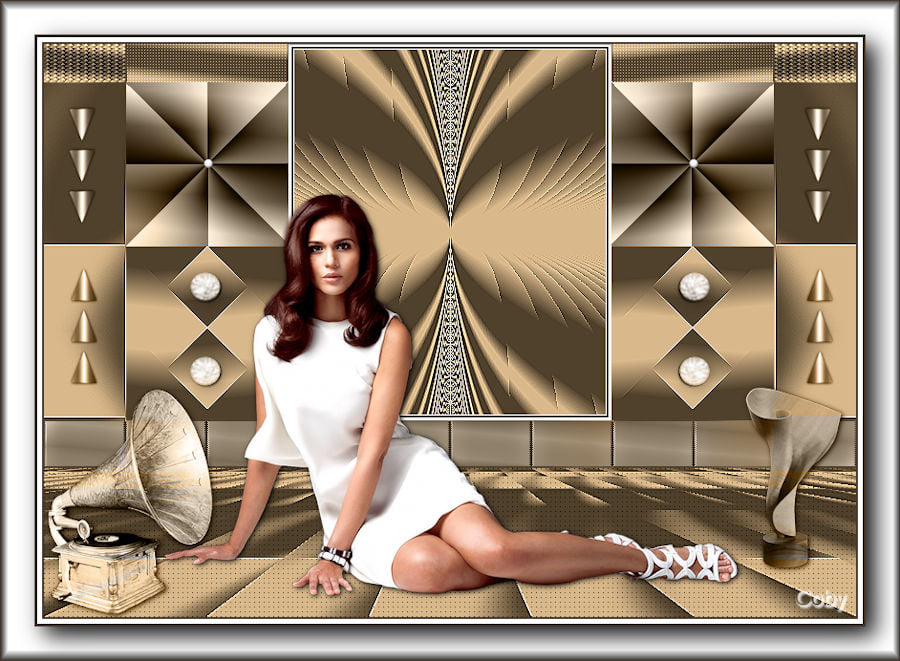always tutorial
This i will always love you tutorial is written in PSP x8 by Ata design
Nederlandse vertaling door Lisette
Obrigado pela tradução para o português
 Clo Thank you so much for the Italian translation
Clo Thank you so much for the Italian translation
Danke für die Deutsch Übersetzung Anja /Met Liefde voor fotografie
 Franie Thank you so much for the French translation
Franie Thank you so much for the French translation
I WILL ALWAYS LOVE YOU
Tube:Tocha
Deco:Ata
Selections:Ata
PLUGINS:
VM Distortion-Mosaic Ripple
DCspecial-PerssianRug
Mura’s Meister-Perspective Tiling
Krustys FX volI 1.0-Radial Texturizer
Mehdi-Sorting Tiles
BKg Designer sf10 II-Quilt 02
BKg Designer sf10 I-Cut Glass 01
Tilers-Petal Tile
Penta.com-color dot
Eye Candy 5 İmpact
Foreground Color: #ddc9b5 ![]()
Background Color: #463627 
Other Color: #ffffff ![]()
Preparation:
The colors, layer density and blending mode are for the materials of this lesson. If you use different material, just take a look at what is best for you…
Before Open psp Copy the Selection file in the Selections Folder of Psp

1-File New 850×600 Transparent (Raster 1)
2-Gradient Angle 5 Repeats 1 Linear fill
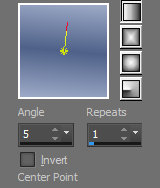 3-Adjust-Blur-Gaussian Blur-Radıus 20
3-Adjust-Blur-Gaussian Blur-Radıus 20
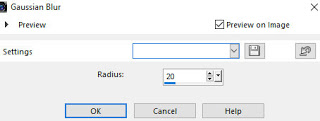
4-Effects-Plugins-Filters Unlimited-VM Distortion-Mosaic Ripple Size 51 Amount 195
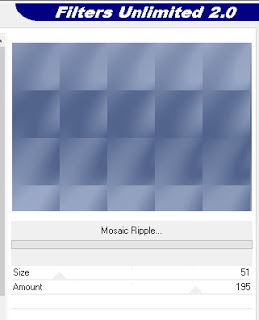
5-Effects-Edge Effects-Enhance
6- Layers – Duplicate
7-Effects-Plugins-Filters Unlimited-DCspecial-PerssianRug
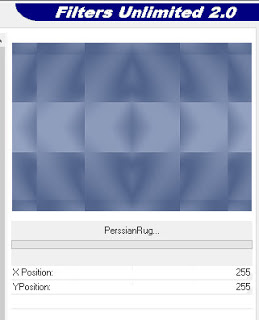
8-Adjust-Sharpness-Sharpen More
9-Layers-Arrange-Move Down
10-Actıvate Layer Raster 1
11-Effects-Plugins-Mura’s Meister-Perspective Tiling
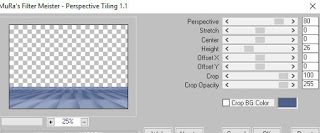
12-Adjust-Sharpness-Sharpen More
13-Effects-Texture Effects-Weave 1-4-1 Weave Color Background #463627 Gap Color: #000000
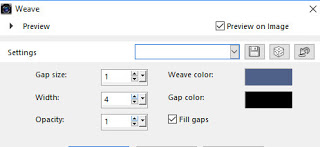
14-Layers-New Raster Layer (Raster 2)
15-Selection-Load/Save Selection Load Selection From Disc (atax1)
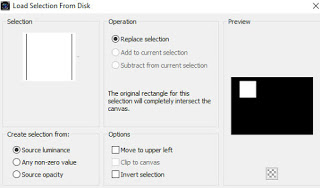
16-Fill Gradient (Same Setting)
17-Effects-Plugins-Filters Unlimited-Krustys FX volI 1.0-Radial Texturizer 123-65
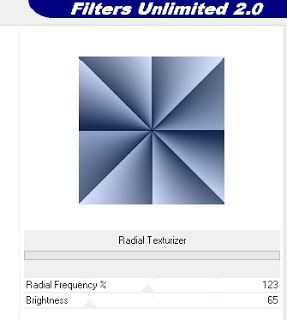
18-Blend Mode-Luminance (Legacy)
19-Effects-3D Effects-Drop Shadow 3-3-15-20 Black
20-İmage-Mirror-Mirror Horizontal
21-Selection-Select None
22-Layers-New Raster Layer (Raster 3)
23-Selection-Load/Save Selection Load Selection From Disc (atax2)
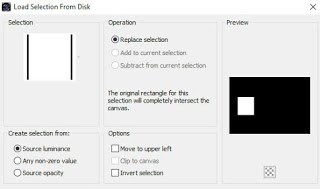
24-Fill Gradient – Check invert
25-Effects-Plugins-Mehdi-Sorting Tiles Block Range 50-150 Crossed 85
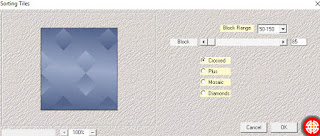
26-Effects-Edge Effects-Enhance
27-İmage-Mirror-Mirror Horizontal
28-Selection-Select None
29-Layers-New Raster Layer (Raster 4)
30-Selection-Load/Save Selection Load Selection From Disc (atax3)…
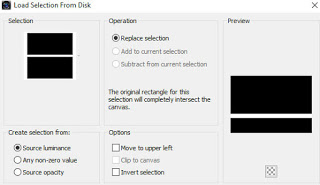
31-Fill Gradient (Same Setting)
32-Effects-Plugins-Filters Unlimited-BKg Designer sf10 II-Quilt 02 255-124
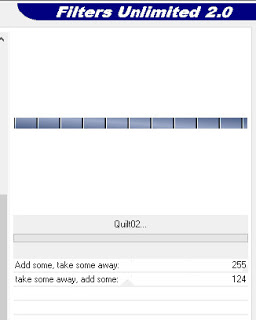
33-Blend Mode-Luminance (Legacy)
34-Effects-Edge Effects-High Pass Radius 10
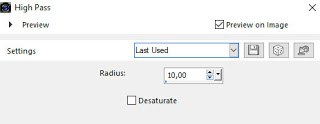
35-Selection-Select None
36-Layers-New Raster Layer (Raster 5)
37-Selection-Load/Save Selection Load Selection From Disc (atax4)
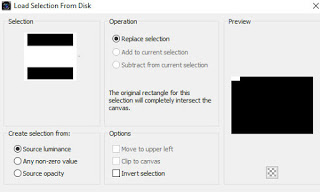
38-Fill Gradient / uncheck invert
39-Effects-Plugins-Filters Unlimited-BKg Designer sf10 I-Cut Glass 01
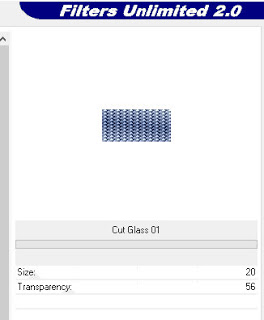
40-İmage-Mirror-Mirror Horizontal
41-Selection-Select None
42-Layers-New Raster Layer (Raster 6)
43-Selection-Load/Save Selection Load Selection From Disc (atax5)
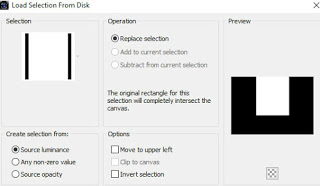
44-Fill White Color #ffffff
45-Selections-Modify Contract- 3 pixels
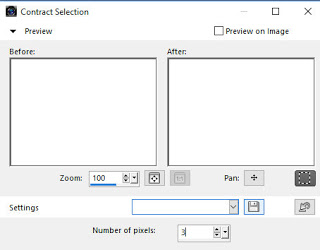
46-Fill Background Color #463627
47-Selections-Modify Contract- 2 pixels
48-Fill White Color #ffffff
49-Selections-Modify Contract- 1 pix……. Edit-Clear
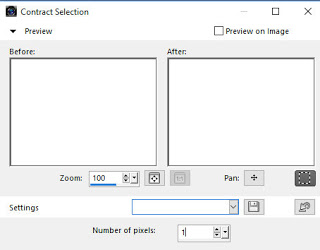
50-Gradient Fill (Same Setting)
51-Effects-Plugins-Filters Unlimited-Tilers-Petal Tile xpetals 5-ypetals 1
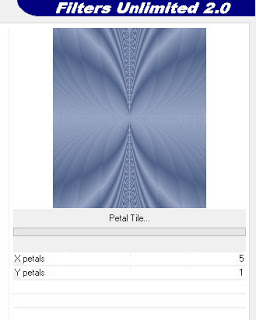
52-Effects-Edge Effects-Enhance
53-Selection-Select None
54-Selection Tool-Magic Wand picture area white border checked
55-Effects-3D Effects-İnner Bevel
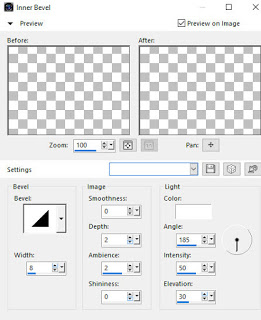
56-Selection-Select None
57-Layers-New Raster Layer (Raster 7)
58-Selection-Load/Save Selection Load Selection From Disc (atax6)
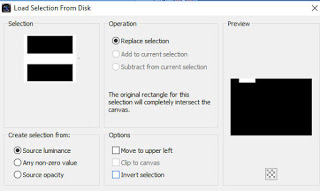
59-Fill Gradient (Same Setting)
60-Effects-Plugins-Filters Unlimited-Penta.com-color dot
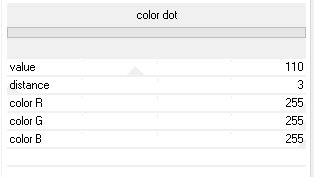
61-İmage-Mirror-Mirror Horizontal
62-Selection-Select None
63-Layers-Merge-Merge Visible (merged)
64-File-Open-ata deco1..Edit Copy..Return Work Paste as New Layer (Raster 1)
65-Effects–İmage Effects-Offset 0 172
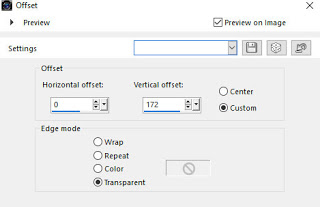
66-Blend mode-Luminance (Legacy)
67-Raster 1 duplicate (Copy of Raster 1)
68-İmage-Flip-Vertical
69-Effects–İmage Effects-Offset 0 -172
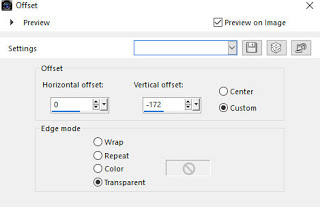
70-Layers-Merge-Merge Down (Raster 1)
71-File-Open-ata deco 2..Edit Copy..Return Work Paste as New Layer (Raster 2)
72-Blend mode-Hard Light
73-Effects-3D Effects-Drop Shadow 3-3-15-20 Black (Same Setting)
74-File-Open-ata deco 3..Edit Copy..Return Work Paste as New Layer (Raster 3)
75-Effects–İmage Effects-Offset 1 175
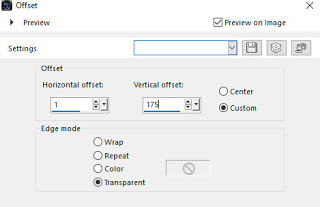
76-Adjust-Sharpness-Sharpen
77-File-Open-TochaWomen tube.. Edit Copy..Return Work Paste as New Layer (Raster 4)
78-İmage-Resize 80
79-Effects–İmage Effects-Offset 42 -65
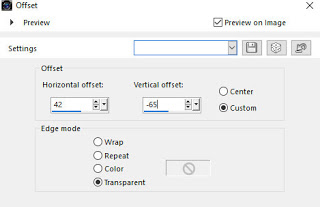
80-Adjust-Sharpness-Sharpen
81-Effects-Plugins-Eye Candy 5 İmpact-Perspective Shadow-Drop Shadow Lowest
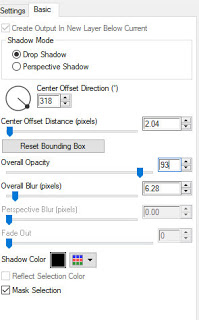
82-File-Open-Tube -Gramofon png……..Wine glass-Edit Copy..Return Work Paste as New Layer (Raster 5)
83-İmage Resize 75
84-İmage-Mirror-Mirror Horizontal
85-Effects–İmage Effects-Offset -335 -180
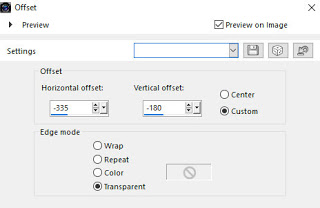
86-Adjust-Sharpness-Sharpen
87-Effects-Plugins-Eye Candy 5 İmpact-Perspective Shadow-Drop Shadow Lowest (Same Setting)
88-File-Open-Rooskettube…Clear Signature Edit Copy Return Work Paste as New Layer (Raster 6)
89-İmage Resize 40
90-Effects–İmage Effects-Offset 370 -154
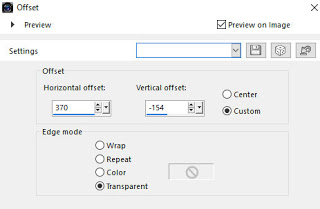
91-Blend mode-Luminance (Legacy)
92-Adjust-Sharpness-Sharpen
93-Effects-Plugins-Eye Candy 5 İmpact-Perspective Shadow-Drop Shadow Lowest (Same Setting)
94-İmage-Add Borders-Background Color #463627 2 Pixels
95-İmage-Add Borders White Color (#ffffff) 5 Pixels
96-İmage-Add Borders-Background Color #463627 / 3 Pixels
97-Selection-Select All
98-İmage-Add Borders White Color (#ffffff) 35 Pixel
99-Selection İnvert
100-Effects-3D Effects-Buttonize
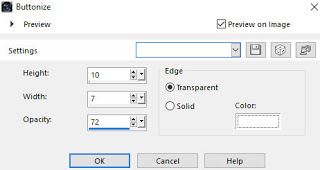
101-Selection İnvert
102-Effects-Plugins-Eye Candy 5 İmpact-Perspective Shadow-Drop Shadow Blurry
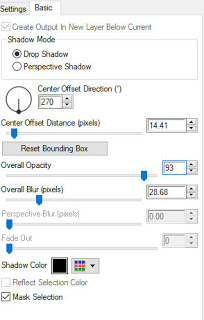
103-Selection-Select None
104-Add Your Watermark
105-İmage-Add Borders-Background Color #463627 1 Pixel
106-İmage-Resize 900 Pixels
107-File save as JPEG
I WILL ALWAYS LOVE YOU PAINTSHOP PRO TUTORIAL

Thanks Franie


































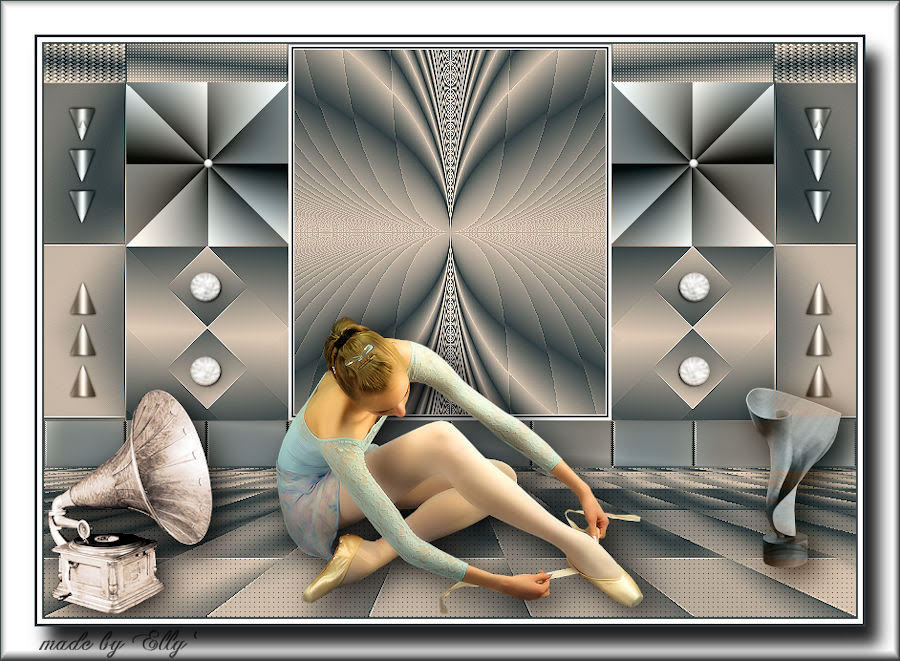
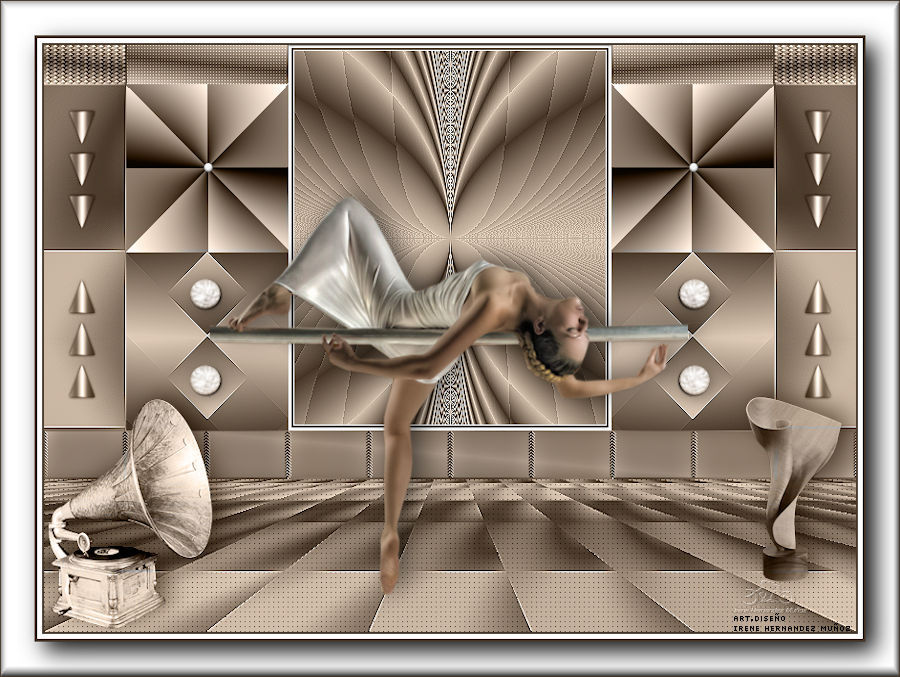
Thanks Erzsebet

Thanks Cleide

Thanks Samanta

Thanks Clo


Thanks Garances

Thanks Micheiel

Thanks Lady Tess Design Studio

Thanks Mimi

Thanks Charmin

Thanks Sissi

Thanks Monique

Thanks LBDM

Thanks Verymany

Thanks Lady Ray

Thanks Rolande

Thanks Papy Bettelmann

Thanks Marta

Thanks Mamy

Thanks Flomejo

Thanks Bernadette

Thanks Violette

Thanks Lidia

Thanks Natalia

Thanks Annette

Thanks Cheti

Thanks Janou

Thanks Mane

Thanks Noella

Thanks Madeleine

Thanks Nadege

Thanks Genevieve

Thanks Kalanne

Thanks Laurette

Thanks Nonno

Thanks Coby